Iklan
Jika Anda menjalankan situs web sendiri atau blog yang di-host-sendiri, ada baiknya memiliki email yang membagikan domainnya. Ini akan memberikan kredibilitas tambahan ke situs web Anda dan memperjelas bahwa orang-orang berkomunikasi dengan Anda dalam kapasitas Anda sebagai webmaster alih-alih berkomunikasi dengan Anda secara pribadi.
Sebagian besar host web akan mengatur akun email dengan domain Anda di server mereka, tetapi ini bisa menjadi sakit kepala. Klien email sering kali mengerikan. Ini akan memaksa Anda untuk menggunakan klien pada PC Anda atau mengatur sistem penerusan surat yang rumit. Anda dapat melewati kerepotan ini dengan mengatur email dengan domain Anda di Google Apps.
Mendaftar Untuk Google Apps
Kunjungi utama Google Apps for Business halaman untuk memulai petualangan Anda. Jangan khawatir tentang subtitle "untuk bisnis". Layanan ini gratis untuk hingga sepuluh pengguna dan Google tidak akan memeriksa untuk melihat apakah Anda benar-benar bisnis.
Klik pada tombol Uji Coba Gratis. Pertama-tama Anda harus memasukkan beberapa informasi pribadi termasuk alamat email saat ini, yang dapat berupa akun Google lain. Klik selanjutnya.
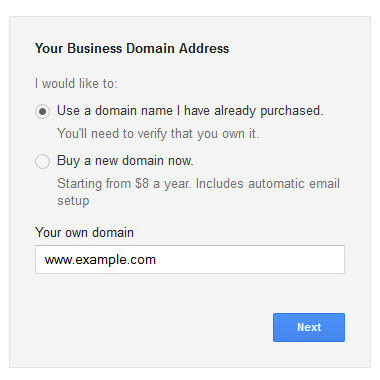
Sekarang Anda akan memasukkan informasi domain Anda. Anda juga dapat membeli domain jika Anda belum memilikinya. Klik selanjutnya.

Pilih informasi akun Anda termasuk nama pengguna Anda, yang akan digunakan di alamat email Anda. Anda juga perlu memasukkan kata sandi dan menjawab Captcha. Kemudian klik Terima dan Daftar. Mungkin perlu beberapa saat untuk memuat halaman berikutnya, jadi bersabarlah.
Dan itulah dasar-dasarnya. Anda sekarang memiliki akun Google Apps terdaftar ke alamat email yang baru saja Anda atur.
Konfirmasikan Anda Memiliki Domain
Sekarang setelah Anda memiliki akun, Anda perlu mengonfirmasi bahwa Anda benar-benar memiliki domain tersebut. Anda akan melihat panel kontrol admin, seperti yang digambarkan di bawah ini.
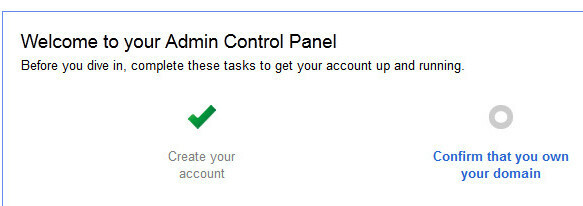
Klik "Konfirmasikan bahwa Anda memiliki domain." Anda akan diarahkan ke halaman yang menyertakan file verifikasi HTML. Unduh dan kemudian unggah ke server web Anda seperti yang Anda lakukan pada file lain. Jika Anda tidak memiliki akses FTP untuk mengunggah file, sekarang adalah waktu yang tepat untuk berkonsultasi dengan file bantuan host web Anda dan mengunduh klien FTP gratis 3 Klien FTP Gratis Terbaik untuk WindowsFTP adalah metode berbagi file yang berguna dan metode masuk untuk mengunggah file ke host web. Berikut adalah klien FTP terbaik yang dapat Anda ambil secara gratis. Baca lebih banyak . Pastikan Anda mengunggah file ke folder yang dapat diakses publik, bukan ke folder FTP atau folder database.
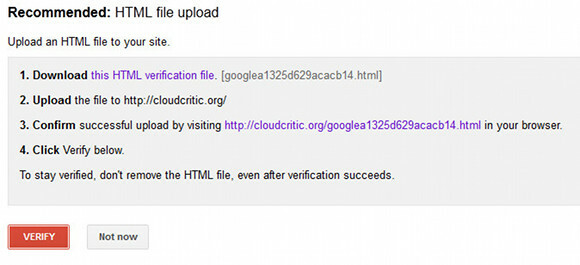
Selanjutnya, Konfirmasikan domain Anda dengan membuka file yang Anda unggah di browser Anda. Anda hanya akan melihat beberapa teks yang mengatakan "google-site-verifikasi" dan beberapa karakter setelah itu. Sekarang klik Verifikasi. Anda harus menerima pesan yang mengatakan domain Anda berhasil diverifikasi. Klik tautan melanjutkan untuk kembali ke panel admin.
Siapkan Akses Seluler

Langkah selanjutnya yang ditunjukkan oleh Google adalah menambahkan orang ke akun Aplikasi. Namun, ini bukan bagian penting agar email Anda berfungsi, jadi kami akan beralih ke langkah berikutnya. Itu mengarahkan email ke akun Google Apps baru Anda.
Klik tautan “Direct email to Google Apps Mail”. Anda akan diarahkan melalui beberapa langkah termasuk akses seluler. Perhatikan bagian akses seluler dengan cermat jika Anda bermaksud menggunakan email Google Apps di ponsel cerdas. Langkah-langkah ini berbeda untuk setiap sistem operasi seluler yang ingin Anda akses dengan akun email.
Menyiapkan Data MX
Sekarang langkah terakhir adalah mengatur perekam MX email Anda. Ini akan mengarahkan email yang dikirim ke domain Anda ke server Google. Jika Anda tidak mengambil langkah ini, surel Anda hanya akan dikirimkan host web Anda dan tidak akan dikirim ke Google Apps.
Metode yang digunakan untuk memperbarui MX Records akan tergantung pada host web Anda. Banyak, termasuk punyaku, menggunakan cPanel, jadi saya akan menggunakannya untuk penjelasan.
Pertama-tama Anda harus masuk ke cPanel dengan mengunjungi www.domainanda.com/cpanel. Host web Anda harus menyiapkan kata sandi untuk cPanel - jika Anda tidak tahu informasi login Anda, Anda harus mengatur ulang kata sandi Anda atau menghubungi dukungan host web Anda.

Setelah masuk, cari ikon MX Entry di bagian Mail dan klik di situ. Ini akan membawa Anda ke halaman MX Entry utama. Akan ada menu drop-down Domain. Buka, lalu pilih domain yang Anda konfigurasi. Tunggu sebentar hingga halaman diperbarui.
Anda akan melihat beberapa opsi baru. Pertama di antaranya adalah Routing Email. Pilih tombol Penukar Email Jarak Jauh. Gulir ke bawah untuk Tambahkan Catatan Baru dan masukkan nilai "1" di bidang Prioritas dan ASPMX.L.GOOGLE.COM di bidang Tujuan, lalu klik tombol Tambahkan Catatan Baru. Ulangi sampai catatan Anda sesuai dengan tabel aktif Nilai Catatan MX Google halaman bantuan.
Selanjutnya, klik edit di sebelah Catatan MX yang ada, yang akan diajukan di bawah nama domain Anda. Ubah Prioritas ke 15 dan kemudian klik Edit. Ketika Anda selesai, itu akan terlihat seperti ini.

Sekarang kirim email percobaan ke email Google Apps Anda untuk mengonfirmasi bahwa catatan berhasil diubah. Itu harus melalui hampir secara instan.
Ingat, ini adalah pedoman untuk implementasi cPanel, yang umum digunakan tetapi tidak digunakan oleh semua host web. Dasar-dasar yang perlu Anda ingat adalah ini.
- Temukan di mana perekam MX diubah
- Masukkan catatan MX terperinci pada Halaman bantuan Google
- Pastikan catatan yang ada sebelumnya memiliki nomor prioritas yang lebih tinggi, dimatikan, atau dihapus. Saya lebih suka mengubah prioritasnya sehingga dapat dengan mudah diaktifkan jika diinginkan.
Kesimpulan
Semoga informasi ini akan membantu Anda mengatur akun email Google Apps. Catatan MX tentu saja merupakan bagian tersulit untuk diatasi, tetapi ini bukan ilmu roket. Jika Anda tidak tahu di mana Anda seharusnya mengubah perekam MX di host web Anda, kirim email dukungan mereka atau periksa FAQ mereka. Mereka harus dapat mengarahkan Anda ke menu yang benar, dan masalah ini sangat umum sehingga mereka mungkin sudah memiliki solusi yang dimasukkan ke dalam basis pengetahuan pelanggan.
Matthew Smith adalah seorang penulis lepas yang tinggal di Portland Oregon. Dia juga menulis dan mengedit untuk Tren Digital.

